kokas
Banido
- Entrou
- Set 27, 2006
- Mensagens
- 40,722
- Gostos Recebidos
- 3
Quando o assunto é suite de produtividade o Microsoft Office é claramente a melhor! No entanto, hoje em dia existem diversas alternativas sendo que uma das minhas favoritas é sem dúvida a suite online da Google onde temos um estilo de Word, de Excel, Powerpoint, etc.
Hoje deixamos 5 dicas para quem quiser começar a usar o Sheets da Google (ou folhas de Cálculo em português).
Hoje deixamos 5 dicas para quem quiser começar a usar o Sheets da Google (ou folhas de Cálculo em português).
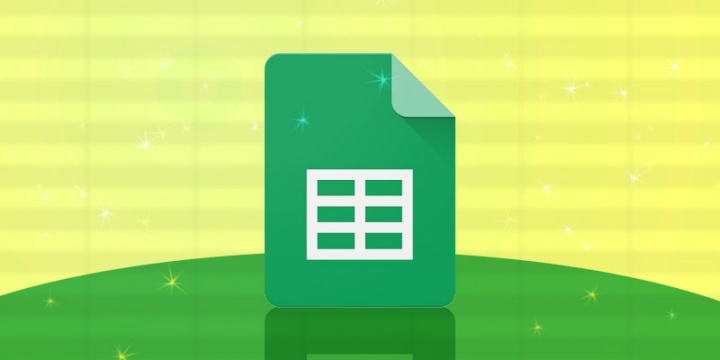
Antes de começarmos deve saber que para usar o Sheets é necessário que tenha uma conta no Gmail. O acesso pode ser feito por aqui.
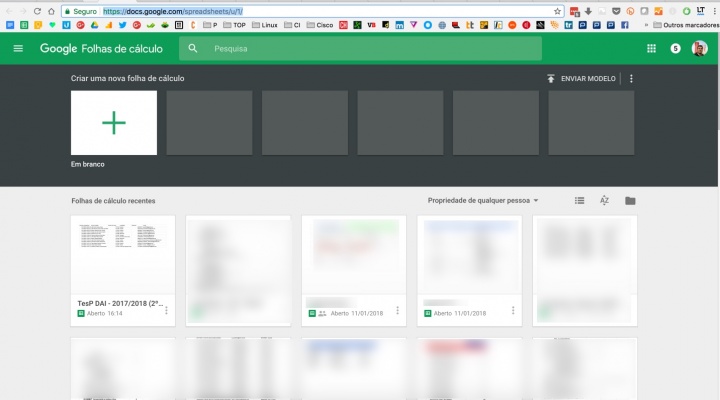
#1 Fixar linhas
Sempre que tem um cabeçalho para dados, pode fixar a linha ou linhas onde tem essa informação. Para isso basta ir a Ver > Fixar e depois escolher o número de linhas a fixar. Se o cabeçalho estiver por colunas, podem também fixar as colunas.
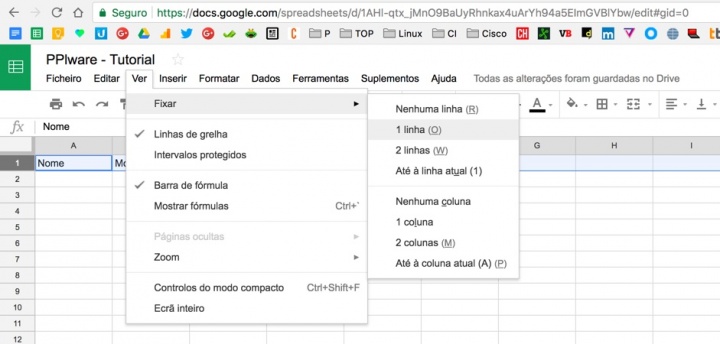
#2 Inserir uma imagem numa célula
Inserir uma imagem na folha de cálculo é algo muito simples. Para isso basta ir a Inserir > Imagem e escolher qual a imagem que pretendem adicionar à folha de cálculo.
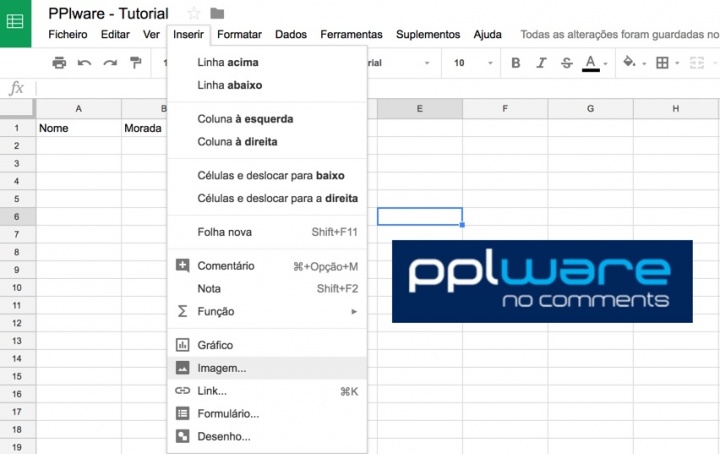
Caso pretendam colocar uma imagem numa célula devem usar o seguinte comando “=image(“URL da imagem“)
#3 Funções “rápidas”
Uma das funcionalidades que dá bastante jeito são as funções rápidas. Para isso basta selecionar um conjunto de valores e aceder ao menu inferior direito. Pode saber se imediato a soma, Média, saber o número mínimo, etc.
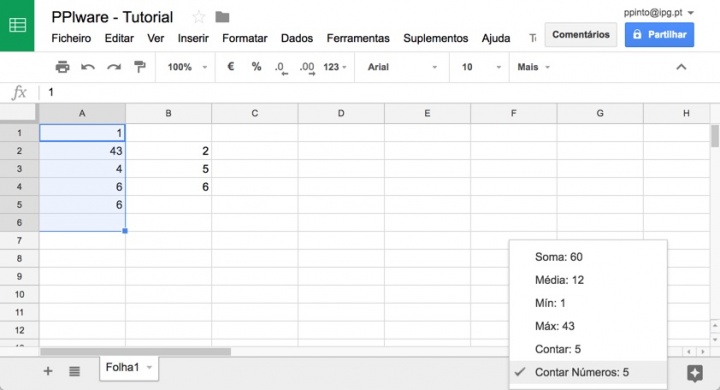
#4 Formatação Condicional
Tal como no Excel, no Sheets também existe Formatação Condicional. A formatação condicional realça rapidamente informações importantes numa folha de cálculo. No exemplo seguinte estamos a realçar todos os números superiores a 6 do conjunto de dados selecionados.
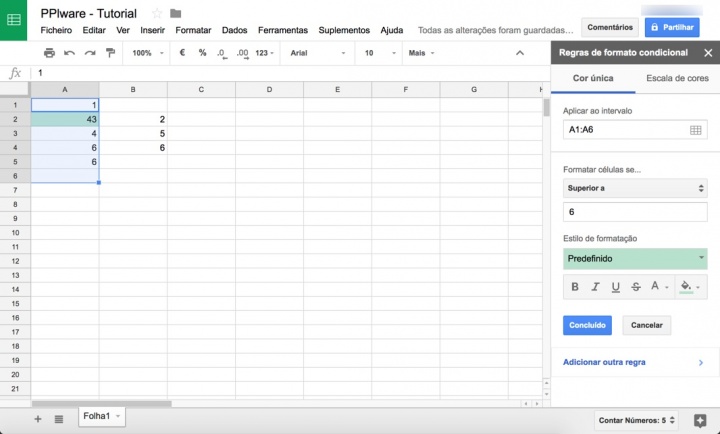
#5 Dropdown
Quem ter uma célula com múltiplas escolhas? Tal configuração é possível fazer seguindo os seguintes passos:Começamos por criar uma segunda folha de cálculo.

Em seguida escrevam os valores que pretende ter no Dropdown
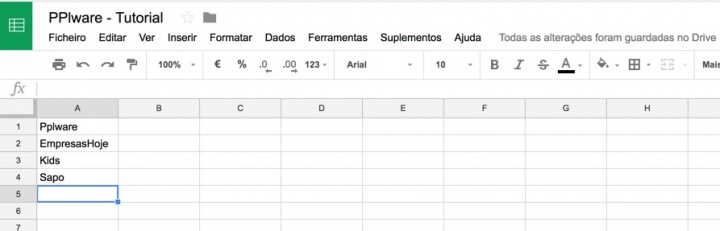
Voltamos à primeira folha de cálculo e carregamos com o botão do lado direito do rato sobre a célula e escolhemos Validação de dados…
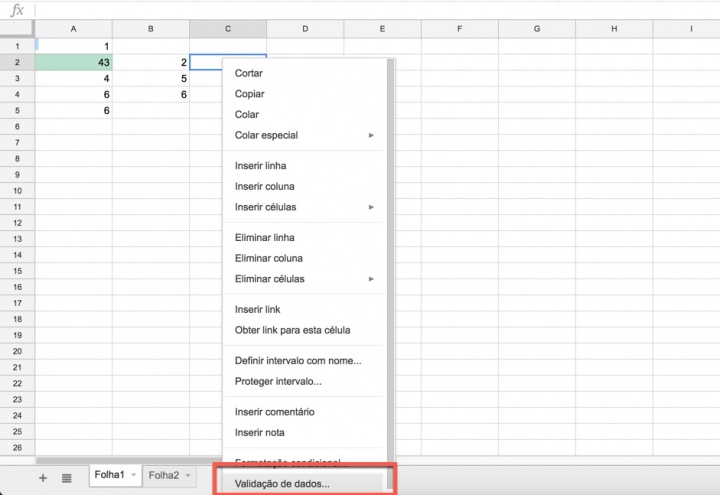
Em seguida em Critérios indicam o conjunto de opções que pretendem adicionar à Dropdown. Carregando no botão, basta apenas selecionar os dados da segunda folha de cálculo. Por fim carreguem em Guardar.

E está feito!
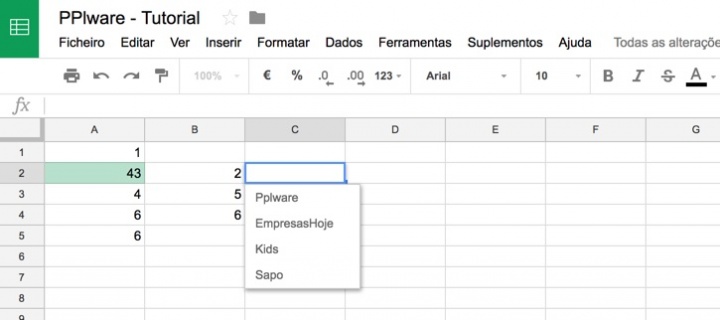
O Google Sheets tem um enorme potencial e tem quase todas as funções que um utilizador normal precisa. Depois, ao estar disponível na cloud, significa que posso aceder à informação a partir de qualquer dispositivo. Se nunca experimentam o Google Sheets aqui fica a nossa sugestão para o explorarem.


